![]()
![]()
Télécharger le programme d’installation du serveur Officescan
7.0, os_7_fr_1051_ce.exe (121 Mo), à l’adresse suivante :
http://diff.ac-creteil.fr/di (Antivirus
TrendMicro - Téléchargements)
Lancer l’installation
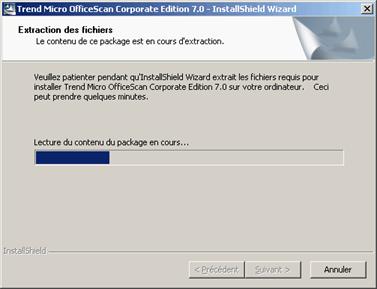

Le programme d’installation permet d’installer/mettre à niveau le serveur
sur lequel a été lancé le programme ou sur un serveur distant.
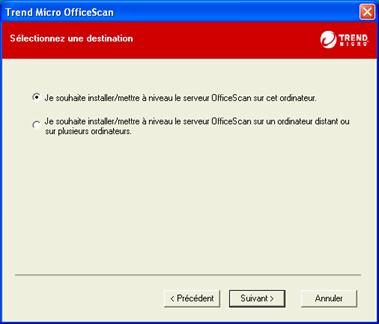
Le serveur Officescan peut s’appuyer, soit sur le
service IIS (Internet Information Serveur) de Microsoft, soit sur le service
Apache Windows.
Pour l’installation sur une station Windows XP il est conseillé de s’appuyer
sur un serveur Apache. La version IIS installée sur une station XP pro
limite le nombre d’accès clients simultanés à 10. Aucune limitation n’est
imposée par le serveur Apache.
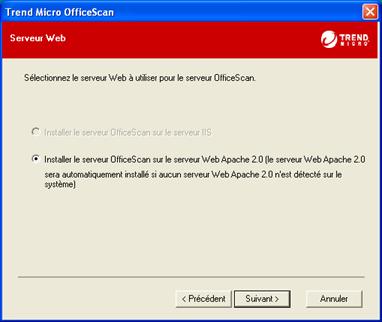
Lors d’une première installation, le programme propose de communiquer
aux stations clientes, soit le nom du serveur, soit son adresse IP.
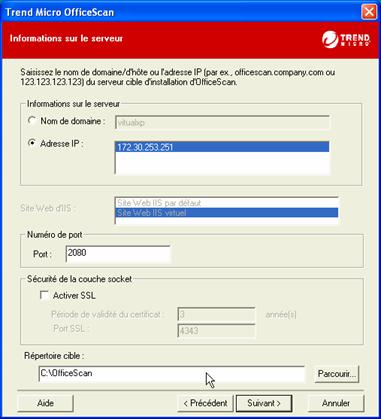
Le port de communication des stations avec le serveur Officescan
doit obligatoirement être le 2080 pour les établissements de l’académie
de Créteil.
Il est possible d’activer SSL (accès à la console d’administration en https)
mais l’intérêt nous paraît limité pour un serveur Officescan
hébergeant des stations d’un même lan.
Le chemin d’installation du programme doit être indiqué. Contrairement aux
versions d’officescan précédentes, il n’est pas utile
de partager le répertoire d’installation. Ainsi si le répertoire cible est
d:\officescan, un sous-répertoire PCCSRV partagé sous
le nom OFCSCAN sera créé lors de l’installation.
Une mise en garde concernant le choix du port de communication…

Indiquez, s’il y a lieu, l’adresse du serveur proxy de l’établissement.
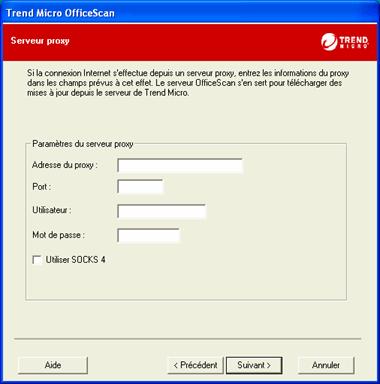
Un mot de passe pour l’accès à la console ainsi qu’un mot de passe pour
la désinstallation ou le déchargement de l’antivirus sur les clients doivent être
indiqués.
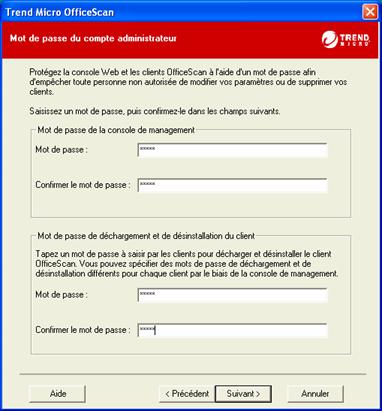
La station faisant office de serveur sera le premier client du serveur Officescan 7.0.

Participation au programme mondial de dépistage des virus.
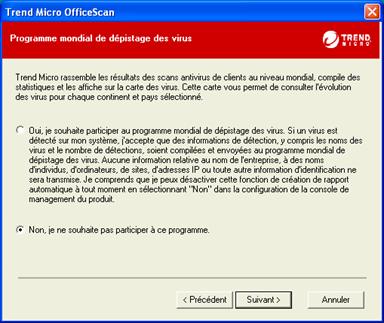
La première phase de l’installation est terminée.
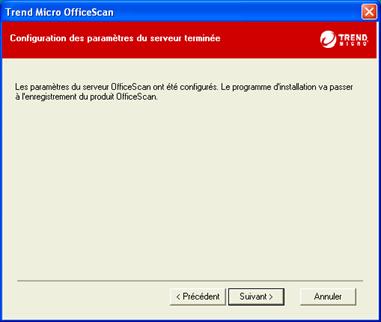
L’enregistrement est inutile si vous possédez la clé d’activation fournie par le rectorat.
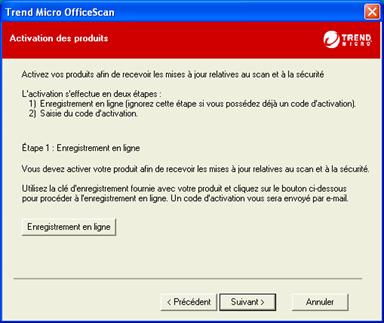
Entrer la clé d’enregistrement du produit Officescan.

Vous pouvez autoriser, dans la console Officescan 7.0, le déploiement et le paramétrage d’un pare-feu sur les stations clientes. Cette option peut-être activée par la suite.
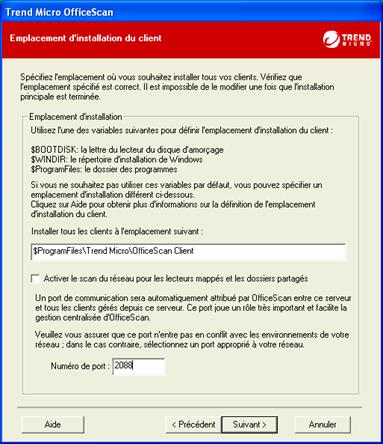
Indiquez le chemin du répertoire d’installation du programme antivirus officescan
7.0 sur les stations clientes ainsi que le port de communication du serveur
vers la station. Ce port est obligatoirement le 2088 pour les installations
dans les établissements de l’académie de Créteil.
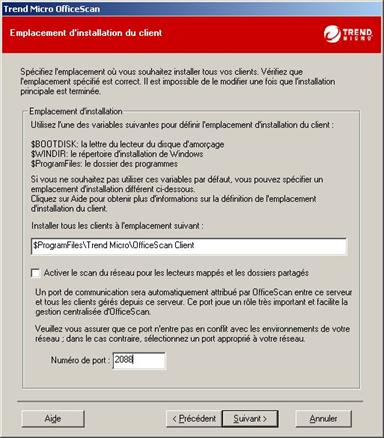
Confirmation du choix du port de communication

Choix des messages d’alerte, pour l’antivirus et pour le pare-feu.
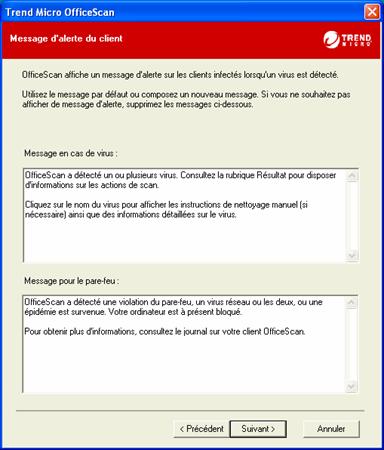
L’option « Sécurité du client » ne peut être mise ne œuvre
que sur les stations dont l’OS est basé sur la technologie
NT (Windows NT4, Windows 2000pro, Windows XP)
Indépendamment du module payant DCS (Damage Cleanup
Services), la version 7.0 d’officescan permet le scan
et le nettoyage des programmes espions. DCS, pour sa part, se charge de
réparer les dommages causés par les programmes espions (fichiers système,
base de registre…).
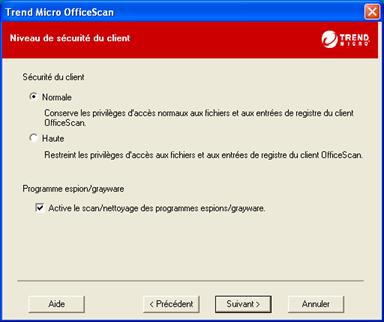
Fin de la configuration du serveur Officescan avant installation.
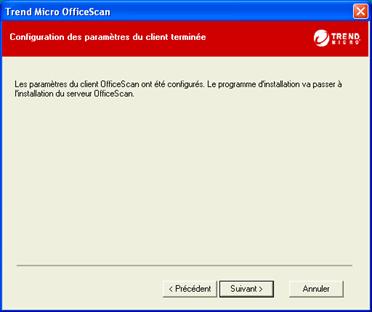
Suite à l’installation, un raccourci est créé dans le menu démarrer.
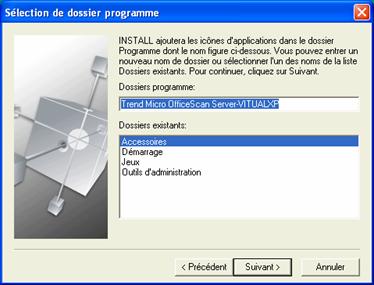
Un dernier message sur les autorisations sur le partage PCCSRV.
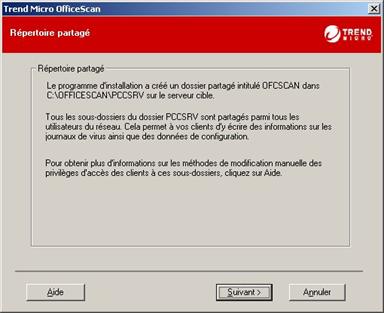
L’installation est terminée vous pouvez ouvrir la console.

N’oubliez pas de corriger le bug de la version française.
Pour finir, si le service pack 2 est installé sur votre machine Windows
XP, pensez à configurer le parefeu dans le centre de
sécurité pour autoriser les communications sur le port 2080 entre les stations
du réseau et votre station Windows XP.